상세하게 설명했네요.. 많은도움되시길..
우선 준비물입니다.
1. 카세트테이프를 재생할 수 있는 플레이어 (워크맨 등),
2. 양방향 스테레오 케이블 (일명 '잭'이라고도 하는 것)
3. 사운드카드(내장된 사운드 칩일 경우 Line In 단자가 있는지 확인),
4. 사운드 녹음 및 편집 프로그램 (GoldWave, CoolEdit 등)
---------------------------------------------------------------------


<1> 녹음환경 세팅하기
1. PC 설정 (S/W)
카세트 플레이어나 마이크 등 외부로부터 녹음을 하려면 재생항목과 녹음항목에서 Line
In을 활성화시켜줘야 합니다. 윈도우 화면의 오른쪽 하단 트레이 아이콘 중에서 사운드
컨트롤러를 오른쪽 마우스 버튼으로 클릭해서 '볼륨조절 열기'를 선택합니다.

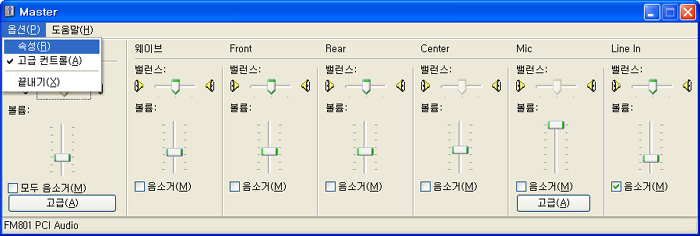
사운드컨트롤러 창의 [옵션]-[속성]으로 이동해서 재생 및 녹음 항목에서 Line In 을
체크하고 닫습니다. (음성녹음 시에는 MIC에 체크)
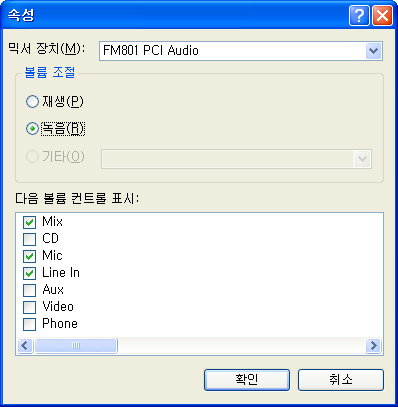
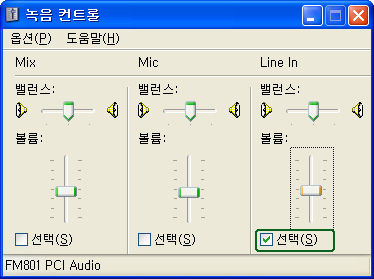
2. PC와 플레이어 연결하기 (H/W)
양방향 스테레오 잭을 통해 PC와 카세트 플레이어를 연결해야 합니다.
한쪽은 워크맨의 사운드 출력단자 (Phone)에 연결하고, 다른 쪽은 본체 뒷면 사운드
카드의 Line In 단자에 꽂아줍니다. (사운드카드 없이 내장형일 경우에도 Line In 단자를
찾아서 연결합니다.)
<2> 사운드 녹음 및 편집프로그램 실행 (GoldWave로 녹음할 경우)
1. 녹음 볼륨 설정하기
단축키 F11을 눌러 컨트롤 속성창(Control Properties)이 나타나면 Vloume 탭에서
Line In 항목의 볼륨을 적당히 조정해줍니다. 너무 크거나 너무 작은 볼륨으로 녹음되는
것을 피하기 위해서지만...
물론 소리크기(Volume)은 녹음된 후에도 다시 조정할 수 있습니다.
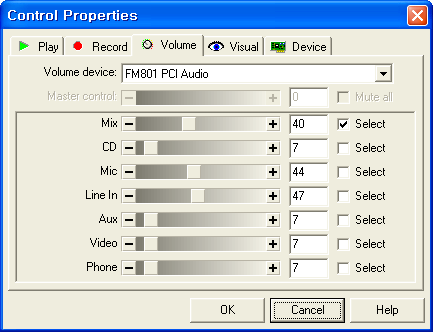
2. 녹음시간 및 음질 설정하기
GoldWave를 실행하고 CTRL+N으로 새 사운드 녹음 (New Sound) 창을
띄우면 기본값으로 2 channels, 44100Hz, CD Audio Quality 로 설정되어
있습니다. 녹음된 카세트 테이프 원본의 음질을 그대로 녹음하려면
이 상태를 유지한 채로 Duration항목에서 녹음될 시간을 지정해줍니다.
(그지같이 녹음된 상태를 CD Audio 수준으로 설정하고 녹음한다고 해서
음질이 향상되지는 않습니다. 초보자들이 간혹 착각하기 쉬운 사항,,, -_-;)
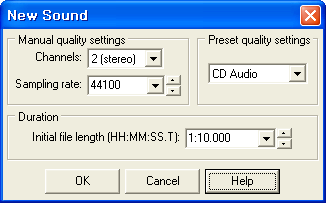
4분 30초를 녹음하려면 4:30.000 를 입력, 10분 10초을 녹음하려면 10:10.000
를 입력합니다. 예를 들어, 음악이 3분이면 이보다 조금 여유있게
3분 20초 정도로 입력한 후 OK 버튼을 클릭하면 드디어 녹음대기 화면이
나타납니다.
<3> 녹음하기
위와 같이 모든 설정이 끝나면 카세트 테이프를 녹음시작 위치로 맞춰줍니다.
상단 Control 바에서 빨간색 원형버튼이 녹음시작 버튼입니다. (단축키 CTRL+F9)
녹음버튼을 먼저 클릭한 후에 카세트 테이프를 재생시작하면 녹음이
진행됩니다.

실제 전체를 녹음하기 전에 테스트 차원에서 앞에 일부분을 먼저 녹음해 보기를 권
장합니다. 나중에 처음부터 다시 녹음하는 낭패를 줄이는 방법입니다.
녹음을 끝내려면 녹음정지버튼(빨간색 사각형버튼)을 누르거나 단축키 CTRL+F8 을 실
행합니다. 그러면 녹음된 사운드의 파형이 나타납니다.
녹음시작 단축키 CTRL+F9
녹음정지 단축키 CTRL+F8
<4> 볼륨조정 및 저장하기
녹음이 끝난 후 볼륨을 다시 조절할 수 있습니다. 다른 음원파일에 비해 볼륨이 너무 작
거나 클 경우 적절히 맞춰줄 필요가 있을 겁니다.
[Effect]-[Volume]-[Change...]에서 조정합니다. 현재 볼륨크기를 100으로 기준
해서 100보다 크면 볼륨증가, 100보다 작으면 볼륨감소입니다.
앞뒤로 필요없는 부분이 잘라내려면 마우스 드래그로 범위를 선택하고 (선택된 범위는
파란색으로 표시됩니다.) Delete 키로 지웁니다.
저장은 [File]-[Save as...]에서 하시기를 권장합니다. 간혹 그대로 덮어씌워 저장
하다가 중요한 파일을 날려버리는 불상사가 없도록 하기 위해서 '다른 이름으로 저장'을
해주세요..
저장형식은 기본적으로 웨이브 파일 형식입니다. (확장자 *.wav) 다시 편집하거나
수정할 경우를 대비해서 웨이브 형식으로 저장할 것을 권장합니다.
곧바로 mp3 파일로 저장하려면 별도의 코덱이 필요합니다. (lame_enc.dll 다운받기)
lame_enc.dll 파일을 골드웨이브가 설치된 폴더에 복사한 후에 가능합니다.
(C:\Program Files\GoldWave)
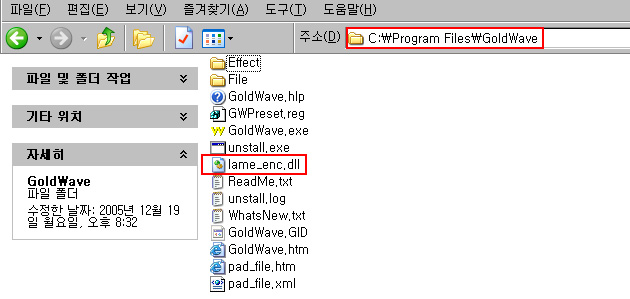
'IT' 카테고리의 다른 글
| 악성코드에 의한 하드디스크 손상에 대해 (0) | 2009.07.10 |
|---|---|
| Tib-컴퓨터 바탕화면 작업표시줄 숨기기 (0) | 2009.03.31 |
| 익스플로러에서 이미지가 BMP파일로만 저장이 될때 (0) | 2008.10.05 |
| 인텔® 멀티코어 기술 (0) | 2008.10.04 |
| Microsoft Windows 2003 Server 최적화 설정하기 (0) | 2008.10.03 |